Skylum Luminar 4 is een softwareprogramma voor beeldbewerking in dezelfde marktruimte als Adobe Lightroom. Deze Luminar 4-review zal kijken naar de nieuwste versie van het programma (4.3.3) voor iOS, aangezien Skylum Luminar Neo begin 2022 uitbracht.
Luminar 4 is een niet-destructief bewerkingsprogramma met een catalogus. Het heeft alle functies van kunstmatige intelligentie (AI) die de meeste fotografen willen. En het heeft veel filters om snel professioneel ogende foto's te maken.
Deze software heeft een AI Sky Replacement-tool met één klik en andere tools die niet in andere software worden gevonden. Maar Luminar is misschien het best bekend voor hemelvergroting. U kunt met één klik zonnestralen en vogels aan de lucht toevoegen.
Houd er rekening mee dat je vanaf 2022 Luminar 4 niet meer los kunt kopen. Maar als je Luminar Neo koopt, krijg je gratis toegang tot Luminar 4.
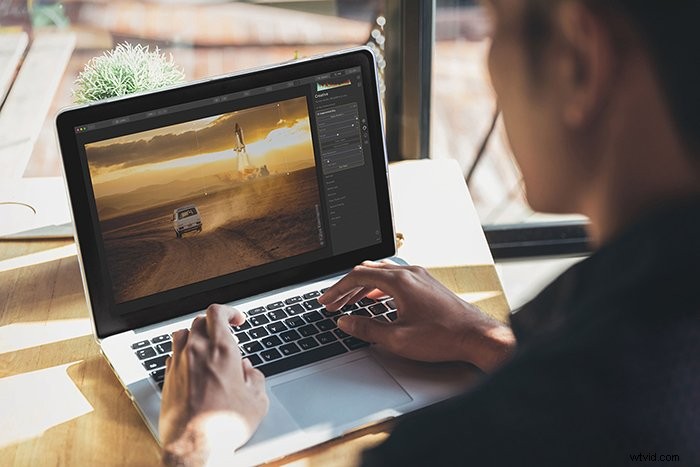
Luminar 4 fotobewerkingssoftware review
Skylum heeft deze software in 2019 uitgebracht om Luminar 3 te vervangen. Het is een belangrijke upgrade van het vorige programma.
Het programma heeft sindsdien een paar updates ondergaan, met enkele nieuwe functies die zijn toegevoegd in versie 4.3. De interface is anders, meer gestroomlijnd en gebruiksvriendelijker.
Deze software is een stand-alone foto-editor en werkt als een plug-in met Lightroom en Photoshop. Het is gemakkelijk om afbeeldingen heen en weer te sturen tussen de programma's als je een Adobe-workflow hebt en sommige functies van Luminar 4 leuk vindt.
Naast Luminar 4 produceert Skylum Luminar AI. Zoals gezegd bracht het begin 2022 ook Luminar Neo uit. De programma's overlappen elkaar, maar zijn tot op zekere hoogte onafhankelijk. Ze bevatten allemaal een bepaald niveau van AI en basistools voor het bewerken van foto's.
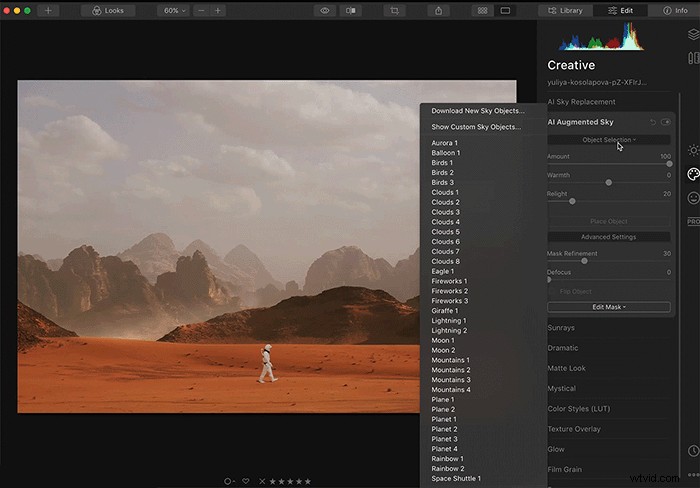
Publiek en bruikbaarheid
Deze software is geschikt voor beginners. Het is intuïtief en gemakkelijk te gebruiken. En er zijn geavanceerde tools voor het bewerken van foto's. Maar deze tools zijn verborgen totdat u klaar bent om ze te gebruiken.
Luminar 4 is een Lightroom-equivalent. Maar het heeft de gelaagdheid van Photoshop. Het is in sommige opzichten beter dan Photoshop, omdat het intuïtiever te gebruiken is.
Sommige effecten in Luminar 4 zijn meer wat je zou vinden in Photoshop Elements - een programma dat is ontworpen voor informele fotografen. Andere effecten, zoals zonnestralen, zijn moeilijker te bereiken in Photoshop.
Aan de slag met Luminar 4
Wanneer u het programma voor het eerst opent, ziet u een eenvoudig opstartscherm. Een grote pijl wijst u erop dat u een map met afbeeldingen kunt toevoegen of een enkele afbeelding kunt bewerken.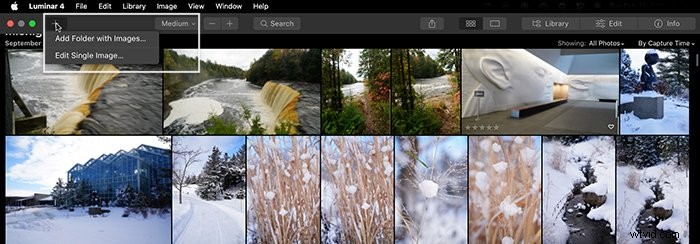
Het programma heeft geen probleem met het lezen van RAW-bestanden. Wijs het programma naar de map of het bestand dat u wilt bewerken en ga aan de slag.
Er is geen importproces. Het is uitstekend voor degenen die wachten op Lightroom-import vervelend vinden. Maar als je bestanden wilt hernoemen, trefwoorden wilt toevoegen of een voorinstelling wilt toepassen bij het importeren, heb je pech.
Skylum heeft de Luminar 4-werkruimte aanzienlijk opnieuw ontworpen, waardoor de werkruimte gemakkelijk te navigeren is.
In de rechterbovenhoek heb je de optie om de Bibliotheek te openen, Bewerken of metadata te bekijken op het tabblad Info. Er zijn links om bij te snijden, te exporteren en een snelle link naar looks of filters.

Klik op het tabblad Bewerken om toegang te krijgen tot de bewerkingstools. De tools zijn onderverdeeld in vier categorieën:Essentials, Creative, Portrait en Professional. Bovenaan heb je ook Canvas en Lagen. Onderaan heb je gemakkelijk toegang tot je fotobewerkingsgeschiedenis.
De Essentials zijn als volgt onderverdeeld:
- Licht
- AI-verbetering
- AI-structuur
- Kleur
- Z/W-conversie
- Verbeteraar Details
- Denoise
- Landschapsverbetering
- Vignet
Klik op een kop om panelen met bekende schuifregelaars te openen. Net als Lightroom vergroten of verkleinen schuifregelaars het effect. De panelen zijn anders georganiseerd dan Lightroom, maar ze zijn meestal logisch. Op elk paneel bevindt zich een knop Geavanceerde instellingen. Klik hierop om meer tools te onthullen.
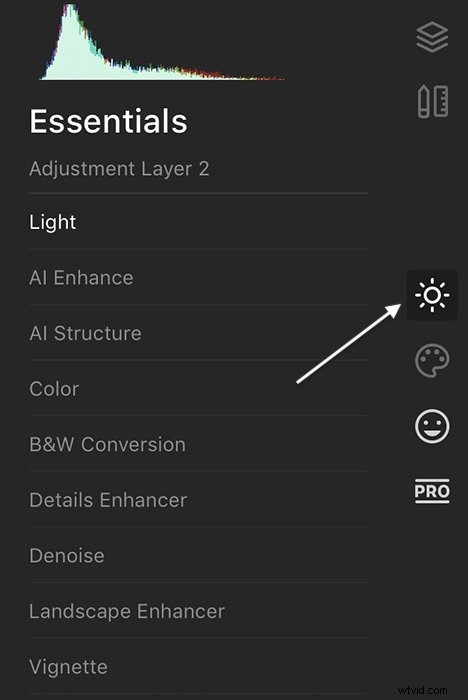
Belangrijkste kenmerken van Luminar 4
Laten we deze Luminar 4-review beginnen met de belangrijkste functies die dit programma onderscheiden van andere fotobewerkingsprogramma's.
Lichtgevende looks
Het programma wordt geleverd met "Luminar Looks" of presets. Deze veranderen het uiterlijk van uw afbeelding in alles van dramatisch tot straatgrauw. Je download bevat tientallen looks.
Maar als u geen look vindt die bij uw foto past, heeft Skylum u gedekt. Ze voegen altijd meer gratis en betaalde inhoud toe aan de website.
Sommige looks bevatten AI-functies. Ze gebruiken kunstmatige intelligentie om je afbeelding te analyseren en fotobewerkingen voor te stellen.
Geef uw afbeelding met één klik een kijkje. Met een schuifregelaar die in het voorbeeld is ingebouwd, kunt u de intensiteit van het filter aanpassen. Je kunt een beetje of veel toevoegen.
De looks zijn makkelijk in gebruik en geven goede resultaten. Voor fotografen die niet graag afbeeldingen bewerken, is uiterlijk precies wat ze nodig hebben.
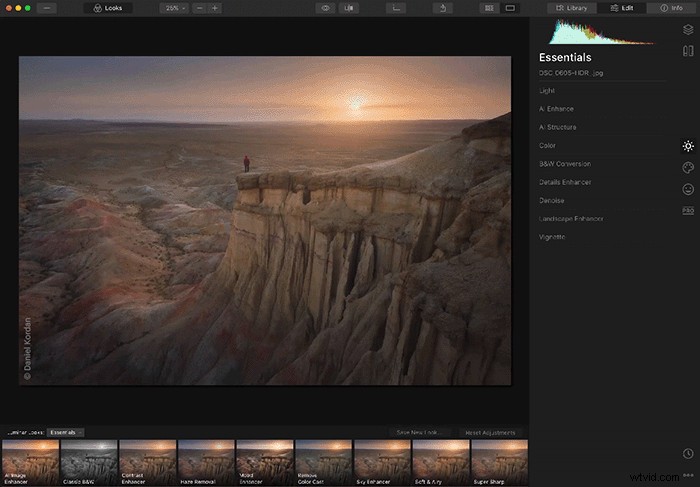
Voor-en-na gesplitste weergave
De meeste programma's hebben een manier om u een voor- en na-versie van uw fotobewerkingen te laten zien. In Lightroom kunt u de slash-toets (/) van de module Ontwikkelen gebruiken. Maar er is niets beter dan de voor-en-na split-screen optie van Luminar.
Klik op de knop boven de werkruimte en sleep de schuifregelaar naar links en rechts over je afbeelding. U plaatst de schuifregelaar waar u de wijzigingen het beste wilt evalueren. Het lijkt een klein detail. Maar het is iets dat ik mis als ik in Lightroom werk.
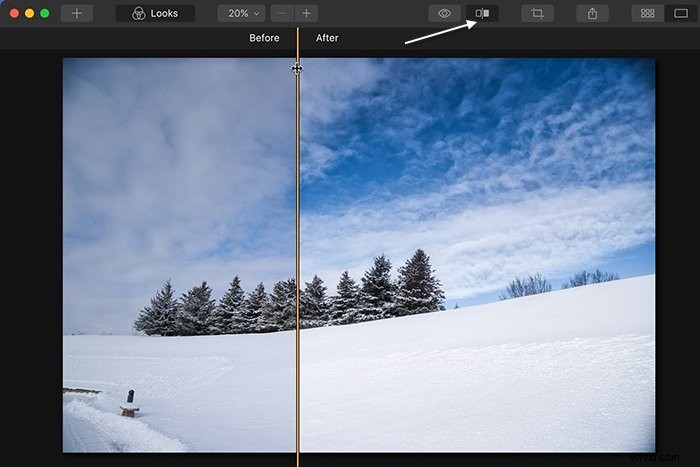
AI Augmented Sky en AI Sky Replacement Tool
Er zijn veel creatieve AI-tools in Luminar 4, waaronder AI Sky Replacement en AI Augmented Sky. De laatste is nieuw in versie 4.3.
De AI Sky Replacement-tool werkt snel en is een solide sky-vervangingstool. Het maskeert rond bomen en takken. De tool doet het niet zo goed als Photoshop met het overvloeien van de scène. Maar het werkt goed voor de meeste afbeeldingen.
Luminar 4 mist een aantal functies die zijn opgenomen in Luminar AI. Je kunt bijvoorbeeld de lucht niet vervangen in reflecties.
Het programma wordt geleverd met veel vooraf geladen luchten en u kunt uw eigen lucht toevoegen. Maar het programma mist previews. Je moet elke vervanging één voor één proberen.
De AI Augmented Sky-tool voegt objecten zoals wolken, vogels, vuurwerk of planeten toe aan je foto's. Het programma maskeert automatisch voorgrondelementen.
Bovendien kunt u het masker verfijnen als het programma het niet goed doet. En je kunt de objecten onscherp maken zodat ze opgaan in de achtergrond.
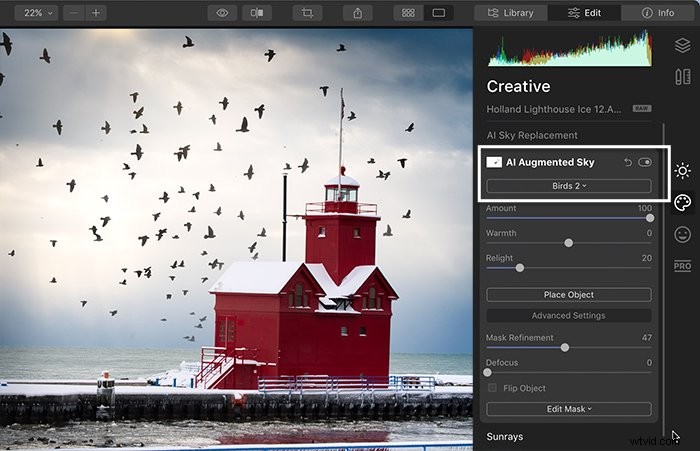
Meer creatieve AI-tools
Bij Skylum draait alles om het toevoegen van creatieve en AI-tools aan hun software. Veel van deze tools staan onder Creatieve bewerkingen. Naast de fotobewerkingstools zoals die in Adobe Lightroom, bevat Luminar 4 AI Enhance, AI Structure en Landscape Enhancer.
AI Structure is als de helderheidsschuifregelaar in Lightroom. Het verbetert details. Maar het richt zich alleen op de essentiële onderwerpen.
De optie Landscape Enhancer bevat de schuifregelaar Dehaze die in andere programma's wordt gebruikt. Maar het bevat ook de schuifregelaars Golden Hour en Foliage Enhancer. Klik op Geavanceerde instellingen en u kunt de kleuren van het gebladerte wijzigen.
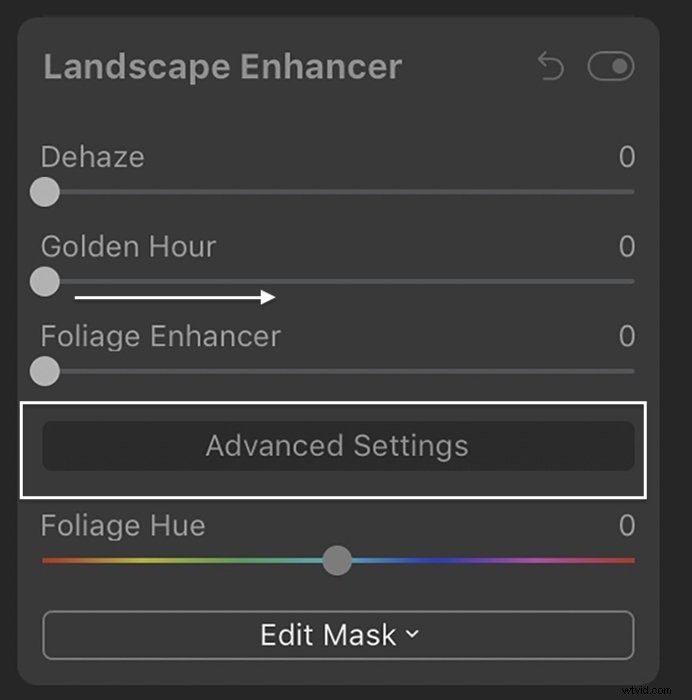
U kunt er ook voor kiezen om texturen, gloed, mist of een hele reeks kleurstijlen (LUT) toe te voegen - "Look Up Tables". Plaats de muisaanwijzer op de titel om een voorbeeld van je afbeelding te zien.
Met Luminar 4 kunt u ook zonnestralen aan uw afbeelding toevoegen. Plaats de zon op natuurlijke wijze in uw scène. Gebruik vervolgens de sliders om de zon te laten vervagen en een natuurlijke look te creëren. Het gemak van het toevoegen van licht gaat verder dan wat u in Photoshop of Lightroom kunt doen.
Als je de AI-aanpassingen leuk vindt, maar ze alleen op bepaalde delen van je afbeelding wilt toepassen, geen probleem! De gereedschappen voor het bewerken van maskers bevinden zich daar in het paneel.
Handige bewerkingsmaskers
In de meeste bewerkingspanelen, inclusief tools die AI gebruiken, is er een knop Masker bewerken. Klik hierop om wijzigingen toe te passen om delen van uw afbeelding te selecteren met een penseel, radiaalfilter of gegradueerd filter. Houd de Alt- of Option-toets ingedrukt om de bewerking van je foto af te trekken.
Het lijkt misschien repetitief om in bijna elk paneel een knop voor het bewerken van maskers te hebben. Maar er zit een logica in het ontwerp.
De maskers zijn handig. Je kunt ze toevoegen waar en wanneer je ze nodig hebt. De tools werken soepel en je kunt je aanpassingen meteen zien in het voorbeeld.
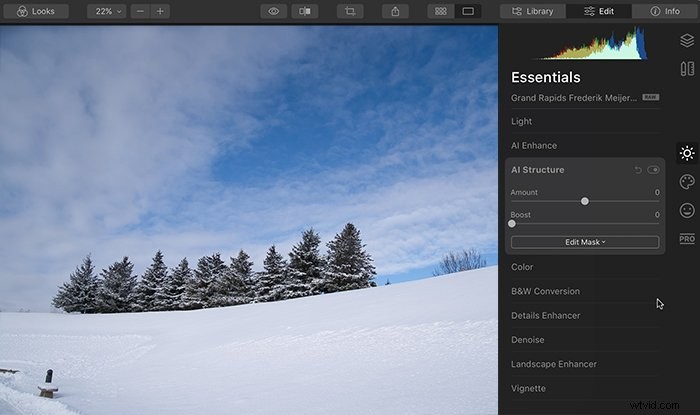
AI-portrethulpmiddelen
Er is een speciale sectie in Luminar 4 voor het bewerken van portretten. Tools zijn onder meer AI Skin Enhancer, AI Portrait Enhancer en het Orton-effect, dat de achtergrond vervaagt.
AI Skin Enhancer maakt de huid glad, verwijdert glans en verwijdert onzuiverheden. De resultaten zijn heel subtiel. Bij sommige portretten zie je misschien niet veel verschil.
AI Portrait Enhancer is vergelijkbaar met de tool Uitvloeien in Photoshop. Photoshop heeft meer opties, maar Skylum heeft slimme beslissingen genomen over wat er moet worden opgenomen.
Dit programma is gemaakt door fotografen die de soorten fotobewerkingen kennen die fotografen maken. U kunt ogen opfleuren, lippen donkerder maken en het gezicht slanker maken. Ook kun je snel donkere kringen onder de ogen verwijderen.


Professionele en geavanceerde tools
Luminar 4 is opgezet voor de beginnende fotograaf. Maar laat je daar niet door voor de gek houden. Jij bepaalt of je meer nodig hebt. Er zijn geavanceerde tools in de meeste panelen. En er is een apart professioneel gedeelte.
De geavanceerde tools geven je meer opties. Het basisgereedschapspaneel Kleur bevat bijvoorbeeld Verzadiging, Levendigheid en Kleurzweem verwijderen. Voor de meeste fotografen zijn deze opties voldoende.
Maar klik op de knop Geavanceerde instellingen en je hebt controle over tint, verzadiging en helderheid voor individuele kleuren.
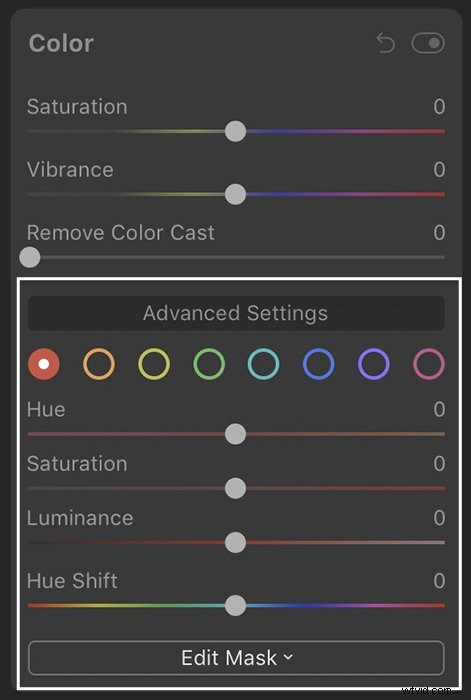
Het professionele gedeelte bevat het volgende:
- Geavanceerd contrast
- Geavanceerd verloop
- Ontwijken en branden
- Kleurverbetering
- Fotofilter
- Gesplitste toning
Met Geavanceerd contrast kunt u het contrast in hoge lichten en schaduwen onafhankelijk wijzigen. Klik op Ontwijken &branden en begin met schilderen. U kunt lichter, donkerder of wissen.
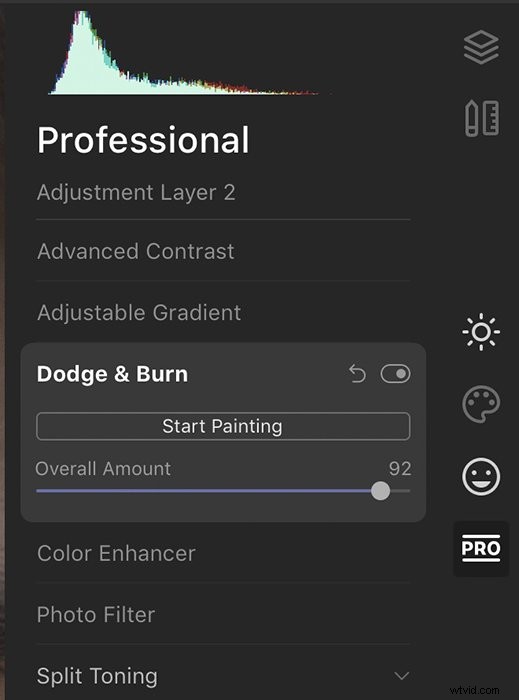
Aanpassingslagen
Photoshop en de nieuwste versie van Lightroom gebruiken lagen voor individuele of gerichte aanpassingen. Luminar 4 is iets anders gestructureerd.
U kunt zoveel aanpassingen aan een laag toevoegen als u wilt. U kunt zelfs de overvloeimodus en de intensiteit van uw wijzigingen wijzigen. Voeg nog een laag toe met verschillende wijzigingen of overvloeimodi.
Deze bewerkingen zijn globaal van toepassing op de hele afbeelding. Maar de handige knoppen voor maskerbewerkingen zijn er als u slechts delen van uw afbeelding wilt wijzigen. Met de handige maskeertools kun je de beste elementen van elke aanpassingslaag behouden.
Elke laag is onafhankelijk. U kunt dus zoveel lagen stapelen als u wilt of de lagen in- en uitschakelen om bewerkingen te vergelijken. Luminar 4 maakt geen virtuele kopieën, maar aanpassingslagen werken net zo goed.
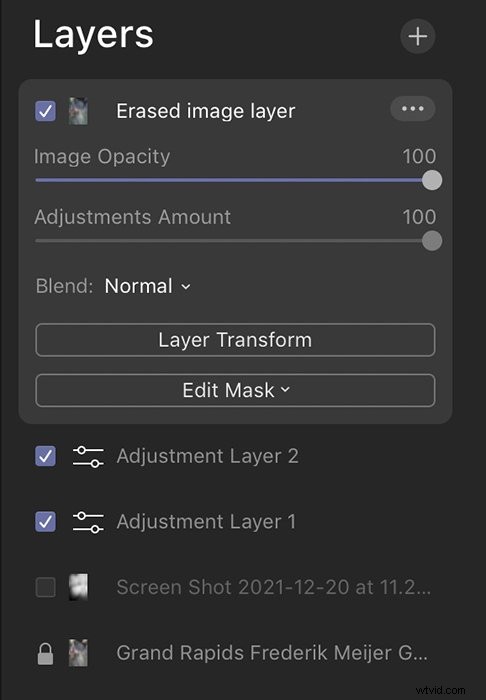
Problemen met Luminar 4
Luminar 4 heeft veel te bieden. Maar er zijn een paar problemen die de bruikbaarheid beperken.
Beperkte bibliotheek en metadata
Het heeft een verbeterde bibliotheekmodule. Maar de functies zijn beperkt in vergelijking met andere programma's. U kunt afbeeldingen kiezen, een ster geven en een kleurcode geven. Al deze opties zijn verborgen in sneltoetsen en rechtsklikmenu's.
Het Info-paneel bevat basis EXIF-gegevens van uw camera. Maar het bevat geen andere metadata zoals tags, titels of beschrijvingen.
De bibliotheek is eenvoudig. U kunt albums maken en er zijn enkele intuïtieve slimme mappen zoals 'Favorieten'.
Maar als je veel afbeeldingen hebt, kan het zijn dat je moeite hebt om degene te vinden die je zoekt. U kunt nu afbeeldingen zoeken op naam, datum of extensie. Maar u kunt niet zoeken met trefwoorden of EXIF-gegevens zoals brandpuntsafstand.
Basistools voor klonen en wissen
De gereedschappen Klonen en Wissen bevinden zich in de Canvas-module. Ze klaren de klus, maar ze zijn een beetje onhandig. De tool Erase werkt prima voor eenvoudige verwijderingen. Bewaar de Clone-tool voor stofvlekken en gemakkelijke verwijdering.
Zowel de gereedschappen Klonen als Wissen maken automatisch nieuwe aanpassingslagen aan de positieve kant. U kunt de laag eenvoudig uitschakelen of verwijderen. Je kunt de intensiteit aanpassen en een masker aan de laag toevoegen zoals bij alle andere gereedschappen.
Moeilijke workflow voor batchverwerking
In Luminar 4 kunt u instellingen van de ene afbeelding naar de andere kopiëren. Er is ook een optie voor batchverwerking. Maar je moet de foto's die je wilt verwerken opnieuw laden in het programma.
U kunt een reeks afbeeldingen die u al hebt geladen niet uit een map selecteren en batchgewijs bewerken. Dit betekent dat u een speciale workflow moet hebben voor batchverwerking.
Geen HDR en Panorama Stitching
Luminar 4 heeft de meeste tools die fotografen nodig hebben. Maar er zijn twee opvallende omissies. Het programma voegt geen afbeeldingen samen tot een panorama of maakt geen HDR-afbeelding tussen haakjes. Het werkt met Aurora HDR, een ander Skylum-programma, maar dit is een afzonderlijke aankoop.
Programmavertraging
Sommige tools zoals de AI Sky Replacement werken verrassend snel. Anderen hebben wat tijd nodig om te laden. Deze vertraging was vooral duidelijk bij het gebruik van de Clone and Erase-tools. Vermoedelijk heeft het programma tijd nodig om de afbeelding te verwerken voordat deze klaar is.
Is Luminar 4 de prijs waard?
Als je Luminar 4 koopt, krijg je het programma en een eeuwigdurende licentie. Dit betekent dat er geen lopende abonnementskosten zijn. U bent volledig eigenaar van het programma. Het nadeel is dat je geen updates krijgt en Skylum rolt in hoog tempo nieuwe versies van zijn AI-tools uit.
Aangezien Skylum Luminar Neo begin 2022 lanceerde als vervanging voor Luminar 4, lijkt het bedrijf geen prijsverlagingen te geven aan huidige Luminar-klanten.
Maar het programma kost minder dan de prijs van een jaarabonnement op het Adobe Photography-abonnement. Dus het is het geld waard om een paar jaar te gebruiken. U kunt later beslissen of u de geüpgradede tools wilt.
De kosten zijn het waard, zelfs als je het programma alleen gebruikt voor creatieve tools zoals AI Sky Augmentation of Sunrays. Dit programma is perfect voor fotografen die geen continue updates nodig hebben.
U kunt Luminar Neo kopen en Luminar 4 gratis krijgen, en genieten van een geld-terug-garantie van 30 dagen. Helaas is er geen gratis proefversie voor Luminar 4.
Pluspunten:
- Schone, intuïtieve interface
- Veel filters ("Luminar Looks") voor snelle bewerking
- Gebruiksvriendelijke AI-tools, waaronder AI Sky Replacement
- Veel geavanceerde effecten zoals zonnestralen en luchtvergroting
- Werkt als plug-in met Adobe-software
- Geavanceerde aanpassingslagen voor bewerkingsflexibiliteit
- Maktools binnen handbereik
Nadelen:
- Geen metadata-opties zoals zoekwoord
- Sommige tools hebben tijd nodig om te laden
- Basisbibliotheekfuncties
- Een beperkte levensduur
Uitspraak
Voor casual en semi-professionele fotografen is Luminar 4 alles wat je nodig hebt. Het heeft een schone interface en alle tools om je foto's te bewerken. Deze versie heeft tal van AI-tools, waaronder een AI Sky Replacement-tool en ruimte voor creativiteit na de verwerking.
Dit programma is niet voor de fotograaf die graag over de nieuwste nabewerkingstools beschikt. Skylum heeft begin 2022 nieuwe programma's en functies uitgerold, zoals Luminar Neo. Misschien wil je dus zien wat Luminar AI en Luminar Neo te bieden hebben.
| Functies | Luminar 4 heeft veel AI-tools voor creativiteit, maar weinig catalogisering | 8 |
| Gebruiksgemak | Luminar 4 is intuïtief en gemakkelijk te leren | 10 |
| Ontwerp | De interface is overzichtelijk en logisch | 10 |
| Prijs | Je krijgt veel fotobewerkingstools voor de prijs. Maar misschien niet de moeite waard om te kopen wanneer een nieuw product wordt uitgebracht | 7 |
| Compatibiliteit | Werkt voor zowel Windows als IOS. Maar geen mobiele interface | 8 |
| Persoonlijk oordeel | Luminar 4 is een goed product, maar heeft mogelijk een beperkte levensduur | 9 |
